СМОТРЕТЬ

Чёрная пятница
в GetCourse!
СМОТРЕТЬ

Чёрная пятница
в GetCourse!
СМОТРЕТЬ

Чёрная пятница
в GetCourse!
СМОТРЕТЬ

Чёрная пятница
в GetCourse!
СМОТРЕТЬ

Чёрная пятница
в GetCourse!
СМОТРЕТЬ

Чёрная пятница
в GetCourse!
СМОТРЕТЬ

Чёрная пятница
в GetCourse!
СМОТРЕТЬ

Чёрная пятница
в GetCourse!
СМОТРЕТЬ

Чёрная пятница
в GetCourse!
СМОТРЕТЬ

Чёрная пятница
в GetCourse!

Чёрная пятница
в GetCourse!
СМОТРЕТЬ
Статья была полезной?
Перед отправкой рассылки рекомендуется проверить, как письмо будет выглядеть в разных почтовых сервисах и мессенджерах. Для этого используйте опцию «Тестовое письмо».
Содержание:
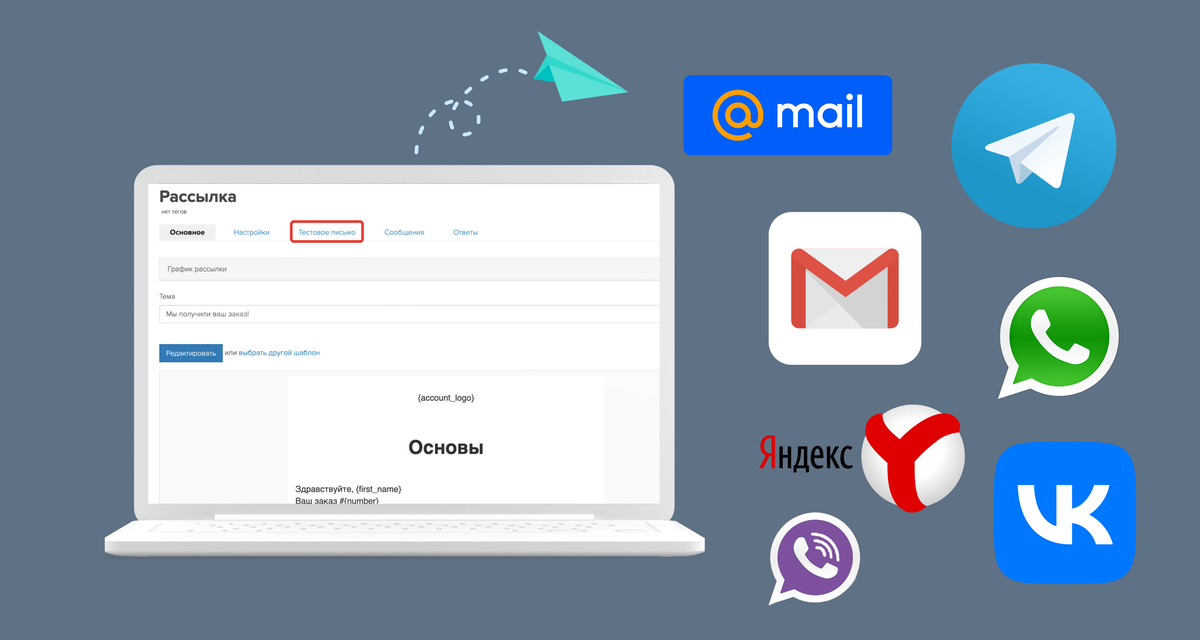
Как отправить тестовое письмо
Отправить тестовое письмо могут:
- владелец аккаунта,
- администратор,
- сотрудник с правом «Может управлять рассылками».
Для этого:
- Перейдите на вкладку «Тестовое письмо» внутри рассылки.
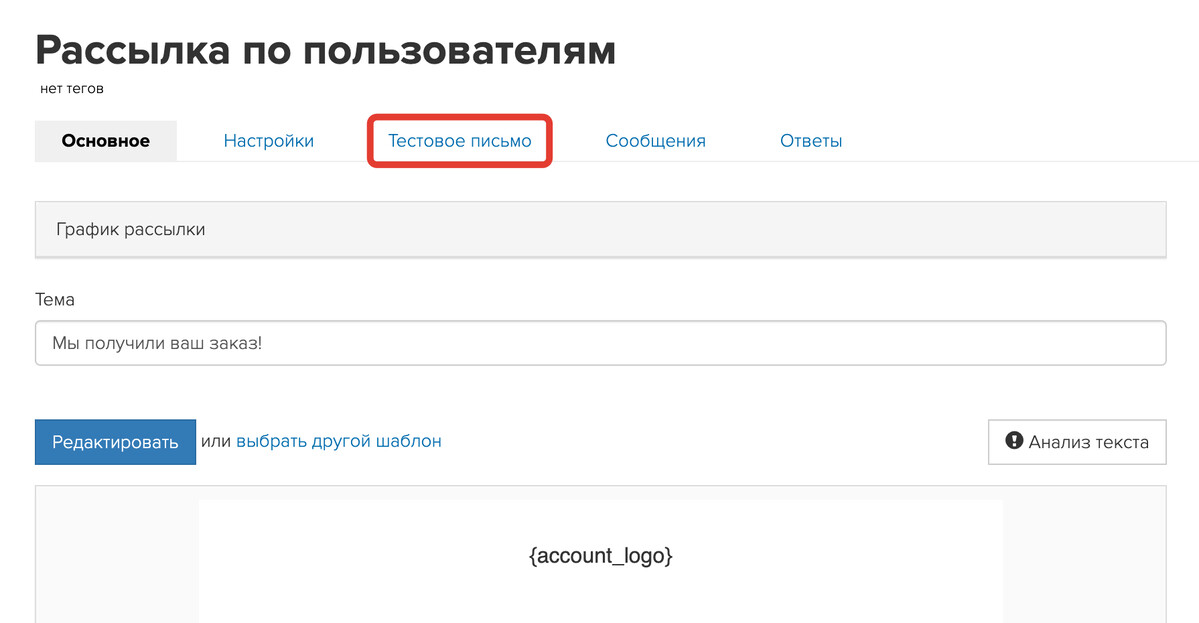
- Если рассылка создана по:
- пользователям — укажите эл. адрес для теста;
- заказам — укажите эл.адрес для теста и номер существующего заказа, созданного для тестирования;
- покупкам — укажите эл.адрес для теста и номер существующей покупки, созданной для тестирования.
Важно: для тестирования не рекомендуется использовать данные реальных клиентов, заказов и покупок. Когда вы запустите рассылку, письма не уйдут повторно по тем объектам, которые использовались в тестировании.
Где скопировать номер заказа или покупки — смотрите в слайдере ниже:
- Нажмите «Отправить тестовое сообщение» и ожидайте письмо на указанный адрес.
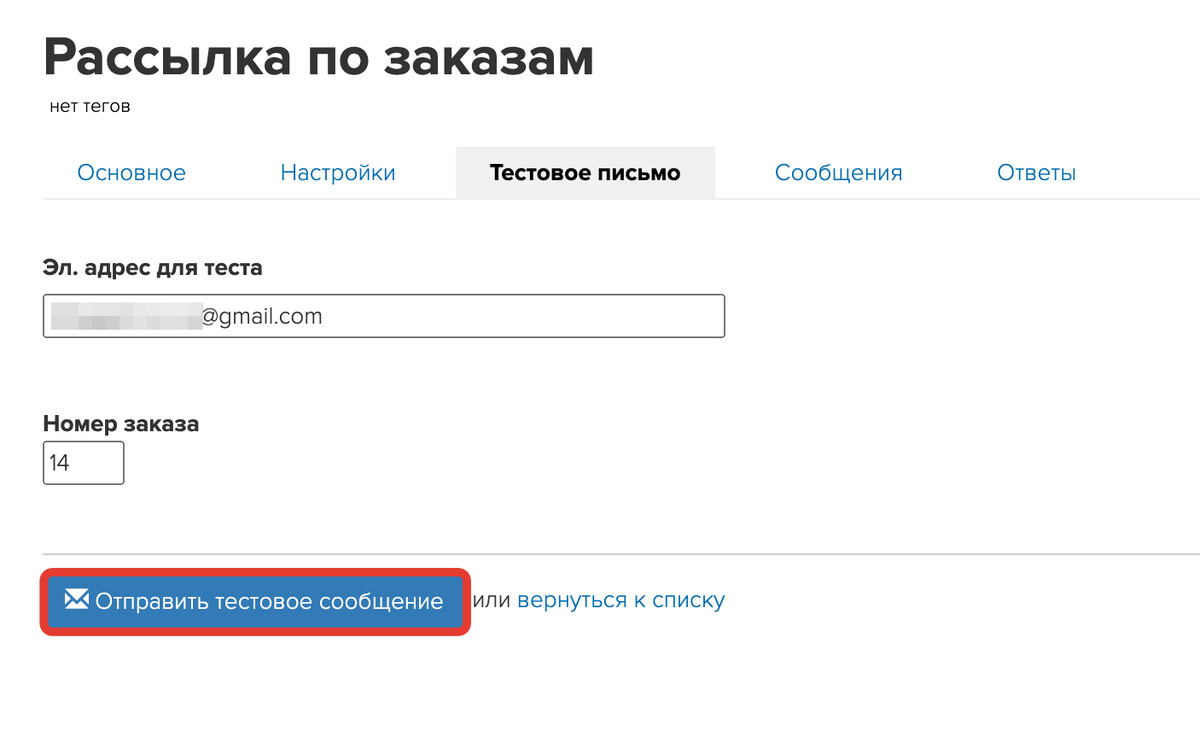
Бывает, что письмо сразу не получается найти в указанном ящике. В этом случае проверьте статус отправки письма на вкладке «Сообщения» внутри рассылки.
Если статус письма:
- «В очереди» — нужно подождать, письмо скоро отправится;
- «Доставлено» — в этом случае рекомендуем проверить папки «Спам» или «Промоакции» в почтовом сервисе;
- «Ошибка» — нужно понять причину ошибки и отправить письмо заново. Часто ошибка возникает, если в адресе опечатка. Подробную информацию о причине вы сможете узнать, перейдя по подсказке возле описания ошибки.
Примеры статусов в слайдере ниже:
Особенности и ограничения при отправке тестовых писем
Тестовое письмо предназначено прежде всего для того, чтобы оценить визуальное отображение письма для получателя, и поэтому обладает рядом особенностей и ограничений.
Важно: на ознакомительном тарифе тестовое сообщение можно отправить только на подтвержденный почтовый адрес, если не настроена доменная почта.
При отправке тестового сообщения:
- В качестве получателя тестового письма будет указано имя сотрудника, который запускал тестовую отправку, несмотря на то, какой адрес был указан для теста. Исключения составляют рассылки в ВК и Телеграм.
- Если в тексте рассылки есть переменные по пользователям, то в тестовом письме будут подставлены данные сотрудника, который отправляет тестовое письмо, а не данные того пользователя, чей электронный адрес был указан.
- Не получится проверить работу авторизационных ссылок, так как авторизация для сотрудников и администраторов отключена в целях безопасности.
- Не получится подтвердить почту получателя тестового письма.
- Ответ на тестовое письмо от администратора не будет отображаться во «Входящих» или в общении с пользователем.
- Сообщение не будет отправлено получателю повторно при обычном запуске рассылки, если оно уже отправлялось ранее в тестовом режиме. Поэтому для тестирований рекомендуем создавать тестовые объекты (заказы/покупки), а не использовать реальные от клиентов.
Чтобы полностью оценить функционал рассылки, отправьте обычное (не тестовое) сообщение из карточки тестового пользователя/заказа/покупки через кнопку «Действия — Отправить письмо по рассылке»:
Со всеми возможностями модуля рассылок на GetCourse можно ознакомиться в видеоролике ниже ↓
Подробнее об отправке рассылок на GetCourse читайте в следующей статье → «Как отправлять сообщения по рассылкам на GetCourse».

авторизуйтесь
Напишите, пожалуйста, нам в поддержку https://getcourse.ru/contacts . В обращении приложите ссылку на вашу рассылку, поясняющие скриншоты и укажите, на какой адрес отправляете тестовую рассылку. Специалисты проанализируют выполненные настройки и дадут рекомендации касательно вашего случая.
Напишите, пожалуйста, нам в техническую поддержку https://getcourse.ru/contacts , приложив в обращении ссылку на рассылку (из которой вы пытаетесь отправить тестовое письмо) , а также полноэкранный скриншот, на котором будет видно, какой эл.адрес вы указываете в тестовом письме.